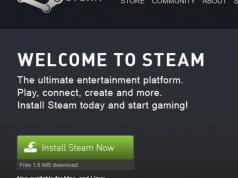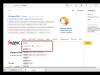Προσπαθήσαμε να συνοψίσουμε όλα τα γνωστά μηνύματα σφάλματος και τις λύσεις. Αλλά προτού βρείτε μια λύση για τον εαυτό σας σε αυτήν τη λίστα, σας ζητάμε να διαβάσετε προσεκτικά και να ελέγξετε τα ακόλουθα:
- Πληροί ο υπολογιστής σας τις ελάχιστες απαιτήσεις συστήματος για το GTA 5;
- Είναι ενημερωμένα τα προγράμματα οδήγησης της κάρτας γραφικών (ιδίως, η AMD και η NVidia κυκλοφόρησαν προγράμματα οδήγησης ειδικά για την κυκλοφορία του GTA 5 που βελτιστοποιούν τη λειτουργία του προσαρμογέα γραφικών για το παιχνίδι);
- Ελέγξτε εάν έχουν εγκατασταθεί οι πιο πρόσφατες εκδόσεις του DirectX, Visual C++, .NET Framework. Βεβαιωθείτε ότι το Windows Media Player είναι εγκατεστημένο.
Εάν έχετε ολοκληρώσει αυτές τις τρεις απλές διαδικασίες και το σύστημά σας πληροί πλήρως τις ελάχιστες απαιτήσεις συστήματος, έχετε εγκατεστημένα τα πιο πρόσφατα προγράμματα οδήγησης για την κάρτα γραφικών σας και τις πιο πρόσφατες ενημερώσεις στις απαραίτητες βιβλιοθήκες, αλλά τα σφάλματα εξακολουθούν να σας εμποδίζουν να απολαύσετε το παιχνίδι - δείτε το λίστα προβλημάτων και τις λύσεις τους παρακάτω
Ας δούμε τα πάντα με περισσότερες λεπτομέρειες σε αυτόν τον οδηγό!
Λύση στο πρόβλημα #1
Στην πραγματικότητα, όλα μπορεί να είναι πιο απλά από όσο νομίζετε. Και το πρόβλημα δεν είναι τόσο δύσκολο να λυθεί!
Ας ξεκινήσουμε λοιπόν!
- Ελέγξτε για κυριλλικούς χαρακτήρες στο όνομα χρήστη των Windows.
- Εάν το όνομα χρήστη είναι γραμμένο στα ρωσικά, δημιουργήστε έναν νέο χρήστη των Windows ή μετονομάστε έναν υπάρχοντα χρησιμοποιώντας το λατινικό αλφάβητο.
- Στη συνέχεια, ξεκινήστε ξανά το παιχνίδι μέσω του εκκινητή.
Ο λογαριασμός σας είναι γραμμένος στα κυριλλικά και δεν θέλετε (ή δεν μπορείτε) να τον αλλάξετε σε άλλο, υπάρχει μια λύση:
Ως αποτέλεσμα, θα πρέπει να λάβετε κάτι σαν αυτό: runas /user:Andrei /savecred G:\GTAV\PlayGTAV.exe μετά το οποίο θα εμφανιστεί ένα μαύρο παράθυρο όπου πρέπει να εισαγάγετε τον κωδικό πρόσβασης για τον λογαριασμό που δημιουργήσατε, εάν δεν υπάρχει κωδικός πρόσβασης , απλώς κάντε κλικ στο Enter. Ο κωδικός πρόσβασης εισάγεται «στα τυφλά», δηλ. Ακόμη και τα αστέρια δεν εμφανίζονται.
Ορισμένοι παίκτες αντιμετώπισαν πρόβλημα κατά την εκκίνηση του GTA 5 σε υπολογιστή, το οποίο δεν σχετίζεται με το όνομα του λογαριασμού χρήστη των Windows στα κυριλλικά. Συγκεκριμένα, το Steam εμφανίζει ένα παράθυρο με την ένδειξη "Εγκατάσταση" για μερικά δευτερόλεπτα και στη συνέχεια το παράθυρο κλείνει. Μετά από αυτό το παιχνίδι δεν θα φορτώσει. Ευτυχώς, βρέθηκε μια πιθανή λύση για αυτό το πρόβλημα.
Εάν τα κάνετε όλα σωστά, το GTA 5 θα πρέπει να φορτώσει. Επιπλέον, αυτό το σφάλμα μπορεί επίσης να εμφανιστεί εάν υπάρχουν προβλήματα σύνδεσης στο ίδιο το πρόγραμμα Rockstar Social Club.
Λύση στο πρόβλημα #2
Μια άλλη λύση στο πρόβλημα. Για όσους έχουν πρόβλημα με το GTA V
________________________________________________________________________________Μετά την εγκατάσταση του GTA V στον υπολογιστή, εμφανίζεται ένα παράθυρο με ατελείωτη φόρτωση και δεν συμβαίνει τίποτα.
- Σε δίσκο: C. Δημιουργήστε έναν φάκελο εκ των προτέρων, για παράδειγμα "My Documents", θα αποδειχθεί ότι είναι Drive: C\My Documents
- Βρείτε το φάκελο my έγγραφα στη μονάδα δίσκου C
- Κάντε δεξί κλικ στα έγγραφά μου, επιλέξτε ιδιότητες και εκεί επιλέξτε την καρτέλα "Τοποθεσία".
- Βλέπουμε τη θέση των εγγράφων σας, διαγράφουμε τα πάντα και γράφουμε εκεί τον φάκελο που δημιουργήσατε στο Drive: C, αποδεικνύεται ως εξής: "C:\My Documents"
- Κάντε κλικ στην εφαρμογή και συμφωνήστε με αυτό που προτείνει ο υπολογιστής.
- Ας προσπαθήσουμε να λανσάρουμε το GTA V!
- Το πιο σημαντικό είναι ΝΑ ΧΑΙΡΕΤΕ, όλα λειτούργησαν!
_______________________________________________________________________________
ΥΣΤΕΡΟΓΡΑΦΟ. Διάβασα στα φόρουμ ότι αν υπάρχει ατελείωτη λήψη, τότε απλά πρέπει να περιμένετε, μέσα σε μιάμιση ώρα. (εξαρτάται από την περίπτωση).
P.S.S. Εάν αυτό δεν σας βοηθήσει, απεγκαταστήστε το win8 και εγκαταστήστε το win7. Ή περιμένετε τους προγραμματιστές να διορθώσουν τα λάθη τους! έκανα ό,τι μπορούσα..
Λύση στο πρόβλημα #3
Ένα άλλο κοινό πρόβλημα που έχει συζητηθεί ενεργά είναι το Rockstar Social Club. Το σύστημα μπορεί να δημιουργήσει διάφορα σφάλματα που προκαλούνται από ένα πρόβλημα, όπως:
Απέτυχε η προετοιμασία του Social Club – Σφάλμα εκκίνησης του Social Club
- Η φόρτωση του Social Club απέτυχε λόγω μη ολοκληρωμένης εγκατάστασης. Βγείτε από το παιχνίδι και εγκαταστήστε ξανά την πιο πρόσφατη έκδοση του Social Club – Δεν ήταν δυνατή η φόρτωση του Social Club λόγω μη ολοκληρωμένης εγκατάστασης. Κλείστε το παιχνίδι και εγκαταστήστε ξανά την πιο πρόσφατη έκδοση του Social Club
- Απαιτείται νεότερη έκδοση του Social Club. Το πρόγραμμα ενημέρωσης ενδέχεται να απέτυχε. Βγείτε από το παιχνίδι και εγκαταστήστε την πιο πρόσφατη έκδοση του Social Club – Απαιτείται νέα έκδοση του Social Club. Η ενημέρωση μπορεί να μην έγινε. Κλείστε το παιχνίδι και εγκαταστήστε την πιο πρόσφατη έκδοση του Social Club
- Εάν αντιμετωπίζετε τέτοια προβλήματα, τότε θα πρέπει να εγκαταστήσετε ξανά το Social Club με μη αυτόματο τρόπο. Βεβαιωθείτε ότι το GTA 5 δεν εκτελείται όταν το κάνετε αυτό. Ελέγξτε στη διαχείριση εργασιών ότι τα GTA5.exe, PlayGTAV.exe και GTAVLauncher.exe ΔΕΝ λειτουργούν.
Εάν αυτό δεν σας βοηθήσει, δοκιμάστε τα εξής:
Λύση στο πρόβλημα #4
ΠΡΟΣΟΧΗ! Αυτή η μέθοδος λειτουργεί μόνο για κατόχους φορητών υπολογιστών!
Όποιος λαμβάνει το σφάλμα "Grand Theft Auto V Launcher δεν λειτουργεί" στον φορητό υπολογιστή του πρέπει να κάνει τα εξής:
Εάν παίζετε το GTA 5 σε φορητό υπολογιστή και αντιμετωπίζετε προβλήματα με το παιχνίδι να κολλάει στην επιφάνεια εργασίας και το πρόβλημά σας δεν σχετίζεται με κανένα από τα σφάλματα, παραδείγματα των οποίων δίνονται σε αυτήν τη σελίδα, τότε είναι ασφαλές να πούμε ότι το πρόβλημα είναι ότι το παιχνίδι ξεκινά σε διακριτή κάρτα βίντεο αντί να χρησιμοποιεί μια ενσωματωμένη. Υπάρχει ένα ελάττωμα εδώ από την ίδια τη Rockstar, που δεν μπήκε στον κόπο να ελέγξει τη συμβατότητα των διακριτών προσαρμογέων βίντεο φορητών υπολογιστών με το GTA 5. Σε περίπτωση που πατήσετε το play και το GTA 5 δεν ξεκινήσει, κάντε μερικά βήματα (αυτό το πρόβλημα είναι αποκλειστικά σε φορητούς υπολογιστές, εάν έχετε και ενσωματωμένο τσιπ στον επεξεργαστή, αυτή η λύση θα σας ταιριάζει επίσης):
- Απενεργοποιήστε τη διακριτή κάρτα βίντεο στη Διαχείριση Συσκευών.
- Κάντε κλικ στην αναπαραγωγή.
- Αφού εκκινήσετε το πρόγραμμα εκκίνησης, ξεκινήστε το παιχνίδι.
- Μόλις ξεκινήσει το παιχνίδι, απενεργοποιήστε το παιχνίδι μέσω του Task Manager.
- Θα δείτε ένα παράθυρο στο οποίο έχει προκύψει σφάλμα, οπότε επανασυνδέετε την κάρτα βίντεο και ξεκινάτε το παιχνίδι κάνοντας κλικ στο "Επανάληψη".
- Το παιχνίδι λειτουργεί. Αυτό πρέπει να γίνεται κάθε φορά που το ξεκινάτε ή μέχρι να εμφανιστεί μια επίσημη λύση σε αυτό το πρόβλημα.
Λύση στο πρόβλημα #5
Εάν αντιμετωπίσετε το σφάλμα 0xc00007b κατά την εκτέλεση του GTA 5 σε υπολογιστή, τότε να γνωρίζετε ότι το πρόβλημα είναι πιθανότατα στο .Net Framework.
Πρέπει να εγκαταστήσετε την πιο πρόσφατη έκδοση του Framework από τον ιστότοπο της Microsoft και εάν έχετε ήδη εγκαταστήσει την πιο πρόσφατη έκδοση, εγκαταστήστε την ξανά. Ορισμένοι χρήστες θεωρούν χρήσιμο να τρέχουν το παιχνίδι ως διαχειριστής. Επίσης, εάν έχετε ενημερώσεις των Windows σε εκκρεμότητα, φροντίστε να τις εγκαταστήσετε.
_________________________________________________________________________
Διόρθωση σφάλματος GTA V σε υπολογιστή - ERR_GEN_ZLIB_2 αποτυχημένη κλήση zlib. Κάντε επανεκκίνηση ή επανεγκατάσταση του παιχνιδιού
Η ουσία του σφάλματος (ERR_GEN_ZLIB_2 αποτυχημένη κλήση zlib. Κάντε επανεκκίνηση ή επανεγκαταστήστε το παιχνίδι) είναι ότι ορισμένα αρχεία εγκατάστασης έχουν καταστραφεί. Φυσικά, η επανεκκίνηση του υπολογιστή σας δεν θα διορθώσει τίποτα. Υπάρχει επίσημη απάντηση από εκπροσώπους της Rockstar για αυτό το θέμα:
- Εάν χρησιμοποιείτε μια φυσική έκδοση του παιχνιδιού, μπορείτε να δοκιμάσετε να επαναφέρετε αρχεία GTA 5 χρησιμοποιώντας δίσκους.
- Εάν χρησιμοποιείτε την έκδοση Steam, τότε ελέγξτε την ακεραιότητα της προσωρινής μνήμης του παιχνιδιού (μεταβείτε στη βιβλιοθήκη παιχνιδιών Steam, κάντε δεξί κλικ στο παιχνίδι, ανοίξτε τις ιδιότητες, επιλέξτε την καρτέλα "Τοπικά αρχεία" και κάντε κλικ στο "Έλεγχος ακεραιότητας προσωρινής μνήμης" κουμπί).
- Εάν μετά από αυτό το σφάλμα δεν εξαφανιστεί ή στην περίπτωση που χρησιμοποιείτε μια ψηφιακή έκδοση του παιχνιδιού που έχετε λάβει από το Social Club, απεγκαταστήστε το GTA V χρησιμοποιώντας τον Πίνακα Προγραμμάτων και Δυνατοτήτων των Windows.
- Στη συνέχεια, εγκαταστήστε ξανά το παιχνίδι απευθείας από το δίσκο ή κατεβάζοντας τα αρχεία από τη σελίδα ενεργοποίησης του Social Club.
Επίλυση του προβλήματος #6
Εάν εκτελείτε το GTA 5 σε υπολογιστή ή GTA Online και δεν συμβαίνει τίποτα, αυτό το σφάλμα πιθανότατα σχετίζεται με διακριτούς προσαρμογείς γραφικών. Δεν έχω δοκιμάσει ακόμα αυτήν την επιδιόρθωση, αλλά οι χρήστες του Reddit πρότειναν την ακόλουθη λύση:
Λύση στο πρόβλημα #7
Πολλοί χρήστες διαμαρτύρονται για αυτό το σφάλμα εκκίνησης "Το Grand Theft Auto εξήλθε απροσδόκητα" στο GTA 5 σε υπολογιστή. Ωστόσο, υπάρχουν αρκετές δυνατότητες για να το διορθώσετε.
Πρώτα, βεβαιωθείτε ότι έχετε εγκαταστήσει όλες τις ενημερώσεις των Windows και ότι όλες οι συσκευές αναπαραγωγής πολυμέσων είναι ενημερωμένες. Μπορείτε να δοκιμάσετε να κάνετε λήψη του πακέτου πολυμέσων από εδώ, εάν θέλετε να διορθώσετε το σφάλμα μη αυτόματα.Δεύτερον, πρέπει να εγκαταστήσετε τα πιο πρόσφατα προγράμματα οδήγησης για την κάρτα γραφικών σας. Αυτό το σφάλμα μπορεί επίσης να προκληθεί από προβλήματα μνήμης.
Ερώτηση: Πού μπορώ να κατεβάσω την πιο πρόσφατη έκδοση προγραμμάτων οδήγησης για κάρτες γραφικών και ποια έκδοση προγραμμάτων οδήγησης απαιτείται για την άνετη αναπαραγωγή του GTA 5 σε υπολογιστή;
Απάντηση: Συνιστώ πάντα την εγκατάσταση των πιο πρόσφατων προγραμμάτων οδήγησης για τις κάρτες γραφικών σας. Από την κυκλοφορία του GTA 5 στον υπολογιστή, στις 14 Απριλίου 2015, οι πιο πρόσφατες εκδόσεις των υποστηριζόμενων προγραμμάτων οδήγησης είναι: NVIDIA έκδοση 350.12 AMD έκδοση 15.4 Beta Τα πιο πρόσφατα προγράμματα οδήγησης για κάρτες γραφικών NVIDIA που βρίσκονται και τα πιο πρόσφατα προγράμματα οδήγησης beta για κάρτες γραφικών AMD διαθέσιμα
Λύση στο πρόβλημα #8
Η λύση στο σφάλμα err_gfx_d3d_init είναι μια κατάρρευση από το GTA 5 στην επιφάνεια εργασίας, μετά την οποία μπορείτε να εισέλθετε στο παιχνίδι μόνο μετά την επανεκκίνηση του υπολογιστή.
Αυτό το σφάλμα σχετίζεται με τη λειτουργία των καρτών βίντεο NVidia, αλλά σε αντίθεση με άλλα σφάλματα όπου είναι απαραίτητο να πραγματοποιήσετε μια σειρά χειρισμών με την απενεργοποίηση και την ενεργοποίηση του προσαρμογέα γραφικών NVidia, αυτό αντιμετωπίζεται κάπως διαφορετικά. Ακολουθήστε αυτά τα βήματα:
- Βρείτε και πραγματοποιήστε λήψη του βοηθητικού προγράμματος NVidia Inspector (για παράδειγμα) στον υπολογιστή σας
- Ανοίξτε το πρόγραμμα πριν ξεκινήσετε το GTA 5.
- Βρείτε το κουμπί "Εμφάνιση Overclocking" στο κάτω μέρος, κάντε κλικ σε αυτό και επιβεβαιώστε ότι κατανοείτε τους κινδύνους (θα ενημερωθούμε ότι εάν οι ρυθμίσεις είναι λανθασμένες, η λειτουργία ολόκληρου του συστήματος μπορεί να είναι ασταθής).
- Βρείτε τις γραμμές με τα ονόματα Base Clock και Offset Memory Clock Offset, κάτω από αυτές κάντε κλικ στο "-20".
- Παρακάτω, συμφωνήστε με τις αλλαγές κάνοντας κλικ στο Apply Clocks & Voltage, ωστόσο, σας συνιστούμε να μην κλείσετε το βοηθητικό πρόγραμμα, αλλά απλώς να το ελαχιστοποιήσετε. Εάν το σύστημα συμπεριφέρεται πραγματικά περίεργα, μπορείτε να επιστρέψετε γρήγορα τις προεπιλεγμένες ρυθμίσεις.
- Τώρα ξεκινήστε το GTA 5 και ξεκινήστε να παίζετε.
Αυτή η μέθοδος λειτουργεί πραγματικά και έχει δοκιμαστεί από αρκετούς ξένους παίκτες. Εάν θέλετε να επαναφέρετε τις ρυθμίσεις στις προεπιλογές, στη συνέχεια αναπτύξτε την εφαρμογή και κάντε κλικ στο Apply Defaults. Οι ρυθμίσεις θα επιστρέψουν στις προηγούμενες ρυθμίσεις τους και θα μπορείτε να τις αλλάξετε σε εκείνες που είναι απαραίτητες για ένα άνετο παιχνίδι μόνο όταν αποφασίσετε να ξεκινήσετε το GTA 5.
Δυστυχώς, η αγορά ενός παιχνιδιού με άδεια χρήσης δεν σημαίνει πάντα ότι δεν θα αντιμετωπίζετε προβλήματα και σφάλματα... Αυτό συνέβη με το GTA 5 - για πολλούς παίκτες το παιχνίδι απλά δεν ξεκινά. Όπως μάθαμε, μπορεί να υπάρχουν πολλοί λόγοι για αυτό. Παρακάτω παρέχουμε γνωστές λύσεις για την εκτέλεση του GTA 5.
Το παιχνίδι GTA 5 δεν θα ξεκινήσει καθόλου
Αρχικά, βεβαιωθείτε ότι ο υπολογιστής σας πληροί τις ελάχιστες απαιτήσεις. Πολύ συχνά αυτό το πρόβλημα προκύπτει μεταξύ των ιδιοκτητών φορητών υπολογιστών παιχνιδιών - έχουν εγκατεστημένες πολλές κάρτες γραφικών (ενσωματωμένες και διακριτές). Εάν αυτή είναι η περίπτωσή σας, ακολουθήστε τα εξής βήματα:- Ανοίξτε τη "Διαχείριση Συσκευών"
- Απενεργοποιήστε τη διακριτή κάρτα βίντεο
- Ας ξεκινήσουμε το παιχνίδι
- Ενεργοποιήστε αμέσως τη διακριτή κάρτα βίντεο
Το Social Club δεν φορτώνει για το GTA 5

Το ρυθμιστικό φόρτωσης του Social Club διαρκεί για πάντα; Το πρόβλημα είναι πιθανώς με το όνομα του προφίλ σας στα Windows. Το παιχνίδι αποθηκεύει τα δεδομένα του στο φάκελο "My Documents" και είναι πολύ σημαντικό η διαδρομή προς αυτόν τον φάκελο να περιέχει μόνο λατινικούς χαρακτήρες. Για παράδειγμα, στα Windows 8, η διαδρομή προς το φάκελο Τα έγγραφά μου μοιάζει στην πραγματικότητα ως εξής:
C:\Users\Vitaly\Documents
Όπως ίσως έχετε παρατηρήσει, η διαδρομή περιέχει κυριλλικούς χαρακτήρες στο όνομα χρήστη. Πώς να το διορθώσετε; Ακολουθήστε τις οδηγίες μας:
Στη μονάδα δίσκου του συστήματός σας (συνήθως μονάδα δίσκου C :), δημιουργήστε έναν νέο φάκελο "Documents"

Κάντε δεξί κλικ στο «Τα έγγραφά μου» και κάντε κλικ στο «Ιδιότητες»

Στο παράθυρο που ανοίγει, μεταβείτε στην καρτέλα "Τοποθεσία" και καθορίστε τη διαδρομή προς το νέο φάκελο (για παράδειγμα, C:/Documents/)

Κάντε κλικ στο κουμπί "Εφαρμογή" και συμφωνήστε με τις προειδοποιήσεις
Μετά από αυτό, μπορείτε να ξεκινήσετε το GTA 5 και αυτή τη φορά η φόρτωση του Social Club θα είναι επιτυχής!
Δεν κατάλαβες κάτι ή δεν σου βγαίνει; Φτιάξαμε ένα βίντεο ειδικά για εσάς που δείχνει λεπτομερώς πώς να διορθώσετε το GTA 5.
Εάν εξακολουθείτε να έχετε ερωτήσεις ή έχετε κάτι να προσθέσετε σε αυτές τις πληροφορίες, ακολουθήστε τη λύση
Πολλοί παίκτες έμειναν έκπληκτοι από την είδηση της Microsoft ότι ένα νέο λειτουργικό σύστημα που θα ονομαζόταν Windows 10 θα κυκλοφορούσε το 2015. Αμέσως προέκυψε το ερώτημα εάν παιχνίδια που λειτουργούσαν σε προηγούμενα λειτουργικά συστήματα θα τρέχουν σε αυτό. Και όποιος εγκατέστησε αυτό το λειτουργικό σύστημα στον υπολογιστή του και αντιμετώπισε πρόβλημα με το παιχνίδι GTA 5. Εδώ θα συζητήσουμε μαζί σας τι πρέπει να κάνετε εάν το GTA 5 δεν ξεκινήσει στα Windows 10 και σε άλλες εκδόσεις των Windows.
Υπάρχουν πολλές επιλογές για το γιατί παρουσιάζεται αυτό το σφάλμα και τις λύσεις τους:
Το σφάλμα βρίσκεται στα αρχεία που είναι εγκατεστημένα με το παιχνίδι και έχουν επέκταση DLL.
Εδώ θα χρειαστεί να βρείτε έναν φάκελο που ονομάζεται SteamApps, βρίσκεται στο δίσκο όπου είναι εγκατεστημένο το παιχνίδι και η διαδρομή του (ο δίσκος σας) είναι \Steam\SteamApps. Σε αυτό αναζητούμε ένα αρχείο που ονομάζεται error.log, κάνουμε δεξί κλικ πάνω του και επιλέγουμε το "Άνοιγμα ως..." σημειωματάριο. Εδώ είναι ο πρώτος λόγος για τον οποίο δεν ξεκινά το παιχνίδι, αναζητήστε τη γραμμή "Application coused...NAME.dll.
Ακριβώς εξαιτίας αυτού του αρχείου δημιουργούνται προβλήματα, αλλά δεν είναι γνωστό πώς θα ονομάζεται αυτό το αρχείο, αφού είναι διαφορετικό για τον καθένα. Για να διορθώσετε αυτό το σφάλμα, θα χρειαστείτε ένα πρόγραμμα που λειτουργεί ειδικά με αρχεία DLL - DllFilesFixer. Η εύρεση του στο Διαδίκτυο δεν είναι δύσκολη. Πώς μπορείτε να το κατεβάσετε και, φυσικά, να το εγκαταστήσετε, να το εκκινήσετε και να αναζητήσετε το κουμπί " Εγκατάσταση αρχείου", μετά από αυτό, στη γραμμή κατάστασης, αναζητήστε το ίδιο αρχείο που ονομάζεται error.log, επιλέξτε το και πατήστε start. Μόλις το πρόγραμμα επεξεργαστεί τα δεδομένα και προσθέσει το διορθωμένο αρχείο dll στο GTA 5 σας, θα χρειαστεί να επανεκκινήσετε το λειτουργικό σύστημα και να ξεκινήσετε το παιχνίδι.
Η δεύτερη επιλογή που μπορεί να προκαλέσει αυτό το σφάλμα είναι ότι το πρόβλημα βρίσκεται στο SocialClub. Εδώ δεν χρειάζεται να αναζητήσετε τίποτα στο Διαδίκτυο και όλα μπορούν να επιλυθούν πολύ γρήγορα. Μπορεί να μην έχετε καθόλου SocialClub. Για να το επιλύσετε, μεταβείτε στο Steam, στην αριστερή στήλη όπου εμφανίζονται τα παιχνίδια σας που είναι εγκατεστημένα στο Steam, βρείτε το GTA5, κάντε δεξί κλικ και επιλέξτε "Ιδιότητα".
Θα εμφανιστεί ένα παράθυρο στο οποίο επιλέγετε την καρτέλα "Τοπικά αρχεία", μετά κάνετε κλικ στο κουμπί "Προβολή τοπικών αρχείων...", ο Explorer θα ανοίξει με το φάκελο GTA, επιλέξτε το φάκελο "InstallerS", εκεί κάντε κλικ στο αρχείο SocialClub το. Περάστε από την κανονική διαδικασία εγκατάστασης και το παιχνίδι σας δεν θα εμφανίζει πλέον αυτό το σφάλμα.
Εάν αυτές οι επιλογές δεν σας βοηθήσουν, τότε σε αυτήν την περίπτωση θα πρέπει να αφιερώσετε περισσότερο χρόνο για να λύσετε αυτό το πρόβλημα.
Κάντε κλικ στο μενού Έναρξη, εκεί αναζητούμε το (ενσωματωμένο) πρόγραμμα "Αναζήτηση αρχείων και προγραμμάτων", μετά την εκκίνηση σε αυτή τη γραμμή γράφουμε msconfig με λατινικά γράμματα. Εμφανίζεται ένα παράθυρο με καρτέλες μπροστά μας, χρειαζόμαστε μια καρτέλα που ονομάζεται "Λήψη", εκεί ανοίγουμε Πρόσθετες παράμετροι και τσεκάρουμε το πλαίσιο απέναντι από το κείμενο -> Αριθμός επεξεργαστών, μετά από τον οποίο θα μπορείτε να επιλέξετε τον αριθμό, επιλέξτε το μέγιστος αριθμός. Αποθηκεύστε και φροντίστε να επανεκκινήσετε το λειτουργικό σύστημα.
Μερικές φορές θα πρέπει να εγκαταστήσετε πρόσθετα πακέτα βιβλιοθήκης από τη Microsoft που ονομάζονται SDK.Μπορείτε είτε να μεταβείτε στον επίσημο ιστότοπο και να κάνετε λήψη από εκεί είτε σε οποιονδήποτε καθρέφτη που βρίσκεται στο Διαδίκτυο, αλλά έχετε υπόψη σας ότι θα πρέπει να κάνετε λήψη μόνο της πιο πρόσφατης ενημέρωσης.
Συμβαίνει ότι έχετε εγκατεστημένο ένα φορητό υπολογιστή με δύο κάρτες γραφικών, η μία θα πρέπει να απενεργοποιηθεί κατά την αναπαραγωγή. Για να το κάνετε αυτό θα πρέπει: μεταβείτε στη διαχείριση συσκευών, για να το κάνετε αυτό, κάντε δεξί κλικ στο "Ο Υπολογιστής μου" και θα το βρείτε εκεί. Μετά από αυτό, επιλέξτε την καρτέλα "Προσαρμογείς βίντεο", θα εμφανιστούν οι κάρτες γραφικών μας, επιλέξτε αυτή που θέλετε να απενεργοποιήσετε και στην κορυφή υπάρχει ένα εικονίδιο "Απενεργοποίηση αυτής της συσκευής".
Ελέγξτε επίσης ότι είστε διαχειριστής και, στη συνέχεια, δείτε όλες τις δωρεάν θύρες USB - αυτό δεν σημαίνει συνδεδεμένο ποντίκι και πληκτρολόγιο, αλλά μονάδες flash και χειριστήρια παιχνιδιών.
Δοκιμάστε να ενημερώσετε το πρόγραμμα οδήγησης βίντεο, εάν δεν ξέρετε πώς, τότε πρέπει να κάνετε πολλά βήματα: μεταβείτε στον ιστότοπο του κατασκευαστή, θα υπάρχουν σύντομες οδηγίες για το πώς να το κάνετε αυτό.
Απενεργοποιήστε όλες τις εφαρμογές παρασκηνίου και κλείστε όλα τα προγράμματα. Επίσης, δεν βλάπτει να προσπαθήσετε να απενεργοποιήσετε το antivirus σας ενώ παίζετε.
Σφάλμα: "Ο εκκινητής GTA5 σταμάτησε να λειτουργεί με το συμβάν BEX64"
Για να το κάνετε αυτό, πρέπει να μεταβείτε στο μητρώο των Windows. Εκεί πηγαίνουμε στην αναζήτηση και βρίσκουμε αυτήν την παράμετρο - Applnit DLL και διαγράφουμε όλα όσα βρίσκονται σε αυτό το μητρώο, αλλά μην ξεχάσετε να δημιουργήσετε ένα αντίγραφο ασφαλείας των αρχείων που θα διαγράψετε. Σε καμία περίπτωση δεν πρέπει να διαγραφεί το ίδιο το Applnit.
Επίλυση του προβλήματος με το σφάλμα "err no launcher" στο GTA 5
 Αυτό το σφάλμα είναι πολύ κοινό μεταξύ των χρηστών, υπάρχουν πολλές δυνατότητες για να το διορθώσετε:
Αυτό το σφάλμα είναι πολύ κοινό μεταξύ των χρηστών, υπάρχουν πολλές δυνατότητες για να το διορθώσετε:
- Πρέπει να βρείτε τον ριζικό φάκελο με το παιχνίδι, όπου βρίσκεται, μπορείτε να το μάθετε κάνοντας δεξί κλικ στη συντόμευση και επιλέγοντας «Θέση αρχείου». Στη συνέχεια, βρείτε το φάκελο "Ενημέρωση", αντιγράψτε τον στην επιφάνεια εργασίας, απεγκαταστήστε το GTA 5 και εγκαταστήστε το ξανά. Και πάλι, βρίσκουμε πού βρίσκεται ο ριζικός φάκελος και επιστρέφουμε τον φάκελο "Ενημέρωση" εκεί από την επιφάνεια εργασίας. Μετά την εκκίνηση, το παιχνίδι θα κατεβάσει τα αρχεία που λείπουν για αυτό και στη συνέχεια θα ξεκινήσει στα Windows.
- Εάν κατεβάσατε το παιχνίδι από την επίσημη ιστοσελίδα της Rockstar, τότε έγινε λήψη του σε κομμάτια των 5 gigabyte, πράγμα που σημαίνει ότι μπορεί να υπάρξει διακοπή του Internet ή να καταστραφούν τα αρχεία. Για να μην συμβεί ξανά αυτό, κάντε λήψη του παιχνιδιού χρησιμοποιώντας το πρόγραμμα Torrent.
- Το σφάλμα μπορεί να οφείλεται σε αρχεία βιβλιοθηκών που λείπουν ή έχουν καταστραφεί, όπως: Net.Framework, Microsoft Visual C++, στη συνέχεια διαγράψτε τα, κατεβάστε ξανά τις πιο πρόσφατες εκδόσεις και εγκαταστήστε τα. Δεν θα ήταν κακό να επανεγκαταστήσετε το DirectX.
- Υπάρχουν ρωσικά γράμματα στη διαδρομή προς το παιχνίδι, αλλάξτε το φάκελο και αν έχετε λογαριασμό στα κυριλλικά, τότε είτε τον μετονομάστε είτε δημιουργήστε έναν νέο χωρίς ρωσικά γράμματα.
- Ελέγξτε εάν υπάρχει ένα αρχείο με το όνομα 3Dmgame.dll στον φάκελο του παιχνιδιού, εάν όχι, απενεργοποιήστε το τείχος προστασίας και το πρόγραμμα προστασίας από ιούς και, στη συνέχεια, πραγματοποιήστε λήψη αυτού του αρχείου και τοποθετήστε το στην αρχική του θέση στον ριζικό φάκελο του παιχνιδιού.
Προβλήματα με την κυκλοφορία του πειρατικού GTA 5 από το Mechanics
Ως πειρατής, το πρόβλημα είναι σχεδόν πάντα το ίδιο: δεν μπορείτε να περάσετε την εξουσιοδότηση του SocialClub. Τώρα θα συζητήσουμε πώς μπορείτε να παρακάμψετε την εξουσιοδότηση και να παίξετε το GTA 5.
Αρχικά, δεν χρειάζεται εγκατάσταση, το πρώτο βήμα είναι να μεταβείτε στο μενού "Έναρξη", μετά στον "Πίνακα ελέγχου" και στο "Λογαριασμοί χρηστών", υπάρχει "διαχείριση άλλου λογαριασμού". Δημιουργήστε έναν νέο λογαριασμό μόνο στο αγγλικό πληκτρολόγιο και φροντίστε να τον επιλέξετε με δικαιώματα διαχειριστή. Μπαίνουμε στον λογαριασμό σας και εγκαθιστούμε το παιχνίδι εκεί. Στη συνέχεια, ξεκινήστε το παιχνίδι από τον ίδιο λογαριασμό και ΟΛΑ θα λειτουργήσουν.
Για να αποφύγετε προβλήματα και σφάλματα στο μέλλον, ακολουθεί μια μικρή λίστα με συμβουλές σχετικά με την εγκατάσταση του ίδιου του παιχνιδιού.
- Εάν χρησιμοποιείτε την έκδοση Steam, φροντίστε να την εκτελείτε μόνο ως διαχειριστής. Για να το κάνετε αυτό, κάντε δεξί κλικ στη συντόμευση και θα δείτε εκεί.
- Εάν διαθέτετε πειρατική έκδοση (Repack), τότε το πρόγραμμα εκκίνησης πρέπει επίσης να εκτελείται ως διαχειριστής.
- Εάν το παιχνίδι εξακολουθεί να μην ξεκινά, τότε όταν εμφανιστεί το λογότυπο της Rockstar, ελαχιστοποιήστε αμέσως το παιχνίδι και καλέστε τον διαχειριστή εργασιών, κάντε κλικ στην καρτέλα "Διαδικασίες" και αναζητήστε τη διαδικασία κάτω από το όνομα του παιχνιδιού μας (συνήθως gta_5) . Κάντε δεξί κλικ και επιλέξτε «Υψηλό» στην καρτέλα προτεραιότητας.
Εάν οι συμβουλές μας δεν βοήθησαν, τότε παρακολουθήστε το εκπαιδευτικό βίντεο σχετικά με τον τρόπο εκκίνησης του GTA 5 στον υπολογιστή σας.
Σε επαφή με
Έκανα προπαραγγελία το παιχνίδι στο Steam, το προκατέβασα, στις 2 τα ξημερώματα στις 14 Απριλίου το παιχνίδι αποσυσκευάστηκε και εγκαταστάθηκε και μετά ξεκίνησε... Ο μεγαλύτερος χρόνος που πέρασα στο παιχνίδι ήταν από 10 έως 30 λεπτά και μετά “APPCRASH” και δεν έχει σημασία σε μία εταιρεία ή στο Διαδίκτυο, πάντα το ίδιο σφάλμα. Είναι κρίμα, πλήρωσα 2K για το παιχνίδι, αλλά συμπεριφέρεται έτσι... Έγραψα στην υποστήριξη της Rockstar, σερφάρισα σε φόρουμ και ιστότοπους, αλλά εκτός από προβλήματα με το κυριλλικό αλφάβητο και τον εκτοξευτή, δεν βρήκα τίποτα και αποφάσισα να μάθω μόνος μου, χρησιμοποιώντας τη μέθοδο της εξάλειψης, του σπρώξιμο, της δοκιμής και του λάθους, τι συμβαίνει. Θα ξεκινήσω από την αρχή...
1. Δοκίμασα 3 εκδόσεις των Windows - 7 / 8.1 / 10 (με όλες τις ενημερώσεις), το πρόβλημα δεν εξαφανίστηκε...
2. Οδηγοί και έξτρα. Εγκατέστησα πανομοιότυπα προγράμματα σε όλες αυτές τις συγκροτήσεις, το πρόβλημα δεν εξαφανίστηκε...
3. Τελικά συμβιβάστηκα στο Win10, γιατί... Είχα ήδη κουραστεί να αναδιατάξω τα Windows και, συνειδητοποιώντας ότι το πρόβλημα δεν ήταν στη συναρμολόγηση, αποφάσισα να ψάξω στα «έντερα» του συστήματος για να καταλάβω πώς αντιδρά αυτό ή εκείνο το στοιχείο συστήματος στην εκκίνηση των προγραμμάτων GTA5. exe και GTA5launcher.exe και “OH WONDERFUL...” Σήμερα 21/04/2015 5.50 π.μ., ακριβώς μια εβδομάδα μετά την κυκλοφορία στον υπολογιστή, μπορώ να πω ότι μετά από περισσότερες από 5 ώρες αναπαραγωγής στο GTAOnline, υπήρξε μόνο ένα crash, δεν σχετίζεται με το "APPCRASH", αλλά περισσότερα για αυτό παρακάτω.
Το πρόβλημά μου με τη συντριβή του παιχνιδιού αποδείχθηκε ασήμαντο. Είχα απενεργοποιημένο το τείχος προστασίας των Windows (δεν υπάρχει εγκατεστημένο πρόγραμμα προστασίας από ιούς). Αν και θα μπορούσε κανείς να μαντέψει λογικά, εάν το παιχνίδι απαιτεί εγκατεστημένο το Windows Media Player, τότε θα λειτουργήσει με κάθε δυνατό τρόπο με ΟΛΑ τα στοιχεία της Microsoft, συμπεριλαμβανομένου του Τείχους προστασίας. Και έτσι, αφού ενεργοποίησα το τείχος προστασίας και επαναφέρω τις ρυθμίσεις του στο "ΠΡΟΕΠΙΛΟΓΗ", ξεκίνησα το παιχνίδι, το ελαχιστοποίησα, επέτρεψα στο τείχος προστασίας να χρησιμοποιήσει συνδέσεις, έκλεισα το παιχνίδι, έκανα επανεκκίνηση, μπήκα στο παιχνίδι και...τι ωραία που είναι ήταν να παίξω τη ληστεία χωρίς τρακαρίσματα ... ήταν απλά υπέροχο :)
Λοιπόν, τώρα για ένα άλλο crash από το παιχνίδι, αυτό είναι όταν σας διώχνουν και ο εκκινητής γράφει ότι δεν μπορεί να συνδεθεί στο παιχνίδι, επειδή... ο λογαριασμός χρησιμοποιείται κάπου αλλού... Μετά από σκέψη, κατέληξα σε ένα συμπέρασμα. Αυτό το πρόβλημα αντιμετωπίζουν παίκτες με μη μόνιμη διεύθυνση IP, επειδή... το σύστημα αλλάζει περιοδικά τις διευθύνσεις IP στη σύνδεσή σας και μετά την έναρξη του παιχνιδιού από μια IP, μετά από κάποιο χρονικό διάστημα "πηδάτε" σε μια άλλη IP και το παιχνίδι πιστεύει, ή μάλλον το τείχος προστασίας των Windows εξετάζει και μεταδίδει δεδομένα σύνδεσης στο παιχνίδι, στο διακομιστές, ότι η είσοδος έγινε από διαφορετικές διευθύνσεις IP και σας πετάει βλακωδώς έξω από το παιχνίδι με μια σημείωση ότι "Αυτός ο λογαριασμός χρησιμοποιείται κάπου αλλού." Η λύση είναι απλή. Παραγγείλετε μια μόνιμη διεύθυνση IP από τον πάροχο σας, οι τιμές είναι διαφορετικές παντού, αλλά θα κυμαίνονται από 50 έως 150 ρούβλια το μήνα και δεν θα υπάρχουν προβλήματα :)
ΥΣΤΕΡΟΓΡΑΦΟ. Αυτή η περιγραφή του προβλήματος είναι κατάλληλη για την έκδοση του παιχνιδιού με άδεια χρήσης. Και κάτι ακόμα...Τρέξε το παιχνίδι ως Διαχειριστής!!!
p.s.s. Για να επικοινωνήσετε μαζί μου, εάν κάτι δεν είναι ξεκάθαρο σε κανέναν ή δεν λειτουργεί, είμαι στο Vk - http://vk.com/reddskilll
Για να ενεργοποιήσετε το παιχνίδι GTA 5 στον υπολογιστή σας χωρίς να χρησιμοποιήσετε το Social Club, μπορείτε να χρησιμοποιήσετε τις δύο μεθόδους που παρουσιάζονται σε αυτό το άρθρο. Εάν χρησιμοποιείτε μια έκδοση του παιχνιδιού με άδεια χρήσης, τότε δεν θα πρέπει να προκύψει τέτοιο πρόβλημα, καθώς το GTA 5 ξεκινά αυτόματα και συνδέεται στο Social Club.
Πρώτος τρόπος
Ας μάθουμε πώς να ξεκινήσετε το GTA 5 χωρίς το Social Club χωρίς τη χρήση πρόσθετων αρχείων. Εάν έχετε ήδη εγκαταστήσει το παιχνίδι, τότε πρέπει να ελέγξετε τη διαδρομή εγκατάστασης - δεν πρέπει να περιέχει ρωσικά γράμματα και σύμβολα. Το ίδιο ισχύει και για τον φάκελο στον οποίο είναι εγκατεστημένο το ίδιο το Social Club.
Πριν ξεκινήσετε το GTA 5 χωρίς Social Club, πρέπει επίσης να αλλάξετε την ημερομηνία στον υπολογιστή σας. Για να το κάνετε αυτό, στην κάτω γωνία της οθόνης στον πίνακα Έναρξη, κάντε κλικ στην ώρα και την ημερομηνία, στη συνέχεια ορίστε την στις 18 Απριλίου 2015 και κάντε κλικ στο OK και, στη συνέχεια, κλείστε το παράθυρο.
Τώρα πρέπει να επανεκκινήσετε τον υπολογιστή σας και να ενεργοποιήσετε ξανά το παιχνίδι. Το παράθυρο με ενεργοποίηση και εξουσιοδότηση στο Social Club δεν θα σας ενοχλεί πλέον - το GTA 5 θα ξεκινήσει χωρίς την ενοχλητική υπηρεσία. Τώρα ξέρετε πώς να ξεκινήσετε το GTA 5 χωρίς Social Club χρησιμοποιώντας την πρώτη μέθοδο.

Δεύτερη μέθοδος εκκίνησης
Η παραπάνω μέθοδος θα είναι χρήσιμη για όσους έχουν εγκατεστημένη μια παλιά έκδοση του παιχνιδιού χωρίς τις πιο πρόσφατες ενημερώσεις. Δεν έχουν ενσωματωμένη ρωγμή για να αποτρέψετε τους χάκερ, επομένως πρέπει να χρησιμοποιήσετε κόλπα για να ξεκινήσετε ένα πειρατικό αντίγραφο του παιχνιδιού.
Αυτή τη στιγμή, στο Διαδίκτυο θα βρείτε πολλές συναρμολογήσεις τόσο πλήρεις εκδόσεις όσο και repacks του GTA 5, οι οποίες διαθέτουν ήδη ενσωματωμένο πρόγραμμα hacking (κρακ). Αλλά πώς μπορείτε να ξεκινήσετε το GTA 5 χωρίς το Social Club εάν έχετε ήδη εγκατεστημένο το παιχνίδι;
Πρώτα απ 'όλα, κατεβάστε το κρακ 3DM από το Διαδίκτυο. Το πρόγραμμα διανέμεται εντελώς δωρεάν και μπορείτε να το κατεβάσετε σε λίγα δευτερόλεπτα. Αποσυσκευάστε το αρχείο μέσω WinRAR σε έναν κατάλληλο φάκελο στον σκληρό σας δίσκο. Συνιστάται να απενεργοποιήσετε το antivirus σας.
Μετακινήστε όλα τα περιεχόμενα του φακέλου Crack στον ριζικό κατάλογο του GTA 5. Εάν πρέπει να αντικαταστήσετε ορισμένα τυπικά αρχεία, συμφωνήστε. Το παιχνίδι ξεκινά τώρα συμπεριλαμβάνοντας το αρχείο Launcher.exe από τον ριζικό κατάλογο όπου είναι εγκατεστημένο το παιχνίδι. Το πεδίο εκκίνησης θα εμφανίσει αμέσως ένα παράθυρο με "GTA 5", παρακάμπτοντας την οθόνη ενεργοποίησης του Social Club.
Μην ξεκινήσετε το παιχνίδι μέσω των συντομεύσεων PlaygtaV.exe, GTAVLauncher.exe, καθώς αυτή η ενέργεια θα οδηγήσει σε σφάλμα και στην εκκίνηση του Social Club, επομένως δεν θα μπορείτε να παίξετε. Προς το παρόν, η ρωγμή λειτουργεί με όλα τα τρέχοντα λειτουργικά συστήματα, ξεκινώντας από τα Windows 7. Αφού αντιγράψετε το "tablet" στο φάκελο του παιχνιδιού, όλα τα ληφθέντα αρχεία μπορούν να διαγραφούν από το φάκελο λήψεων και στη συνέχεια να ενεργοποιήσετε το πρόγραμμα προστασίας από ιούς. Τώρα ξέρετε πώς να ξεκινήσετε το GTA 5 χωρίς το Social Club σε έναν πειρατικό λογαριασμό και μπορείτε να το κάνετε σε λίγα λεπτά, μετά από το οποίο μπορείτε να απολαύσετε το παιχνίδι ενός από τα καλύτερα παιχνίδια της τελευταίας δεκαετίας, που έχει κερδίσει εκατομμύρια θαυμαστές σε όλο τον κόσμο.